php小编草莓为您介绍,Win11 23H2版本中的鼠标右键菜单可以修改为Win10风格,以满足用户个性化需求。通过简单的操作,您可以将Win11的鼠标右键菜单恢复为Win10的经典风格,让您更加熟悉和舒适地使用系统。在本文中,我们将为您详细介绍具体的修改方法,让您轻松实现Win10风格的鼠标右键菜单。请继续阅读,跟随我们一起完成操作吧!
win11 23H2右键菜单修改win10风格方法:
1、首先在win11系统用鼠标右键点击开始菜单,选择 windows 终端(管理员),点击进入。
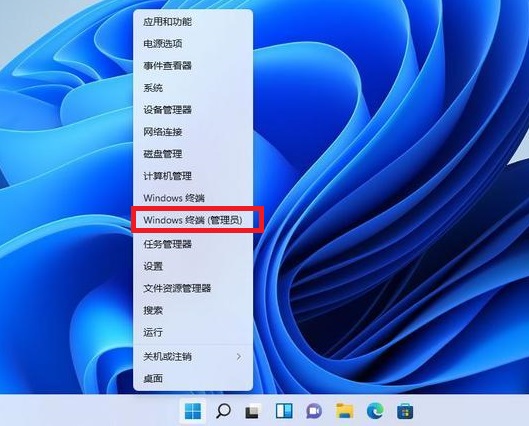
2、然后在终端应用程序里粘贴这串代码 :
reg.exe add “HKCUSoftwareClassesCLSID{86ca1aa0-34aa-4e8b-a509-50c905bae2a2}InprocServer32” /f /ve 注意空格。
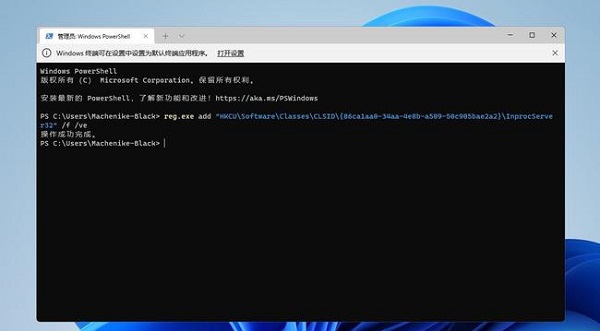
3、这样操作成功之后,重启电脑就可以看到以前win10右键菜单的样子。
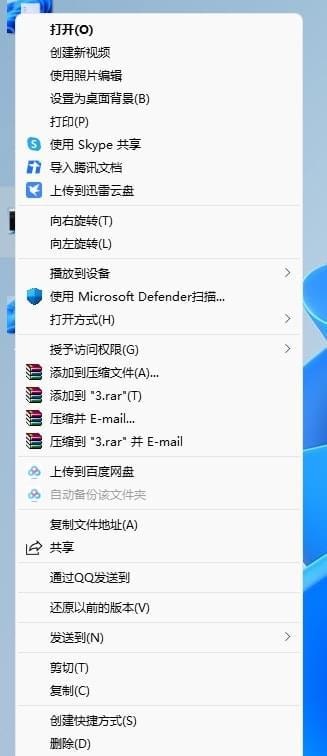
以上是win11 23H2鼠标右键菜单怎么修改为win10风格?的详细内容。更多信息请关注PHP中文网其他相关文章!




